ಪರಿವಿಡಿ
ಎಕ್ಸೆಲ್ ವರ್ಕ್ಬುಕ್ ರಕ್ಷಿತ ವೀಕ್ಷಣೆ ಮೋಡ್ನಲ್ಲಿ ಬಳಕೆದಾರರಿಗೆ ವರ್ಕ್ಬುಕ್ ಅನ್ನು ಓದಲು ಮಾತ್ರ ಸಕ್ರಿಯಗೊಳಿಸುತ್ತದೆ ಆದರೆ ಸಂಪಾದಿಸಲು ಅಥವಾ ಯಾವುದೇ ಡೇಟಾವನ್ನು ಕುಶಲತೆಯಿಂದ ಯಾವುದೇ ಪ್ರವೇಶವನ್ನು ಒದಗಿಸುವುದಿಲ್ಲ. ಆದರೆ Excel ಸಂರಕ್ಷಿತ ವೀಕ್ಷಣೆಯಲ್ಲಿ ತೆರೆಯಲು ಸಾಧ್ಯವಾಗದಿದ್ದಾಗ , ಟ್ವೀಕ್ ಮಾಡಬೇಕಾದ ಏನಾದರೂ ಇದೆ ಎಂಬುದು ಖಚಿತವಾಗಿದೆ. ಈ ಲೇಖನದಲ್ಲಿ, ರಕ್ಷಿತ ವೀಕ್ಷಣೆ ದೋಷದಲ್ಲಿ ತೆರೆಯಲಾಗದ ಎಕ್ಸೆಲ್ ಅನ್ನು ಸರಿಪಡಿಸಲು ನೀವು 8 ಪರಿಹಾರಗಳನ್ನು ಪಡೆಯುತ್ತೀರಿ.
8 ಎಕ್ಸೆಲ್ಗೆ ಸಂಬಂಧಿಸಿದ ಪರಿಹಾರಗಳು ರಕ್ಷಿತ ವೀಕ್ಷಣೆಯಲ್ಲಿ ತೆರೆಯಲು ಸಾಧ್ಯವಿಲ್ಲ
1. ರಕ್ಷಿತ ವೀಕ್ಷಣೆ ಸೆಟ್ಟಿಂಗ್ಗಳನ್ನು ನಿಷ್ಕ್ರಿಯಗೊಳಿಸುವುದು
ನೀವು ಮಾಡಬಹುದಾದ ಮೊದಲ ಕೆಲಸವೆಂದರೆ ಎಕ್ಸೆಲ್ ಫೈಲ್ ಅನ್ನು ಪ್ರವೇಶಿಸಲು ರಕ್ಷಿತ ವೀಕ್ಷಣೆ ಮೋಡ್ ಅನ್ನು ನಿಷ್ಕ್ರಿಯಗೊಳಿಸುವುದು.
ಅದಕ್ಕಾಗಿ,
❶ ಫೈಲ್ ಗೆ ಹೋಗಿ.

❷ ನಂತರ ಆಯ್ಕೆಗಳು ಆಯ್ಕೆಮಾಡಿ.

❸ ಎಕ್ಸೆಲ್ ಆಯ್ಕೆಗಳು ಸಂವಾದ ಪೆಟ್ಟಿಗೆಯಲ್ಲಿ ಟ್ರಸ್ಟ್ ಸೆಂಟರ್ ➤ ಟ್ರಸ್ಟ್ ಸೆಂಟರ್ ಸೆಟ್ಟಿಂಗ್ಗಳು ಗೆ ಹೋಗಿ.

❹ ವಿಶ್ವಾಸಾರ್ಹ ಕೇಂದ್ರ ಸಂವಾದ ಪೆಟ್ಟಿಗೆಯಿಂದ ರಕ್ಷಿತ ವೀಕ್ಷಣೆ ಆಯ್ಕೆಮಾಡಿ.
❺ ವೀಕ್ಷಣೆ ರಕ್ಷಿಸಿ ವಿಭಾಗದಲ್ಲಿ ಎಲ್ಲಾ 3 ಆಯ್ಕೆಗಳನ್ನು ಗುರುತಿಸಬೇಡಿ ಮತ್ತು ಸರಿ ಒತ್ತಿರಿ.

ಈಗ, ನೀವು ನಿಮ್ಮ ಎಕ್ಸೆಲ್ ಫೈಲ್ಗಳನ್ನು ತೆರೆಯಬಹುದು.
ಹೆಚ್ಚು ಓದಿ: [ಪರಿಹಾರ]: Excel ಸಂರಕ್ಷಿತ ವೀಕ್ಷಣೆ ಕಚೇರಿಯು ಈ ಫೈಲ್ನಲ್ಲಿ ಸಮಸ್ಯೆಯನ್ನು ಪತ್ತೆಹಚ್ಚಿದೆ
2. ಹಾರ್ಡ್ವೇರ್ ಗ್ರಾಫಿಕ್ಸ್ ವೇಗವರ್ಧಕವನ್ನು ನಿಷ್ಕ್ರಿಯಗೊಳಿಸಲಾಗುತ್ತಿದೆ
ಹಿಂದಿನ ವಿಧಾನವು ನಿಮಗೆ ಕೆಲಸ ಮಾಡದಿದ್ದರೆ, ಇದನ್ನು ಪ್ರಯತ್ನಿಸಿ.
❶ ಫೈಲ್ ಟ್ಯಾಬ್ಗೆ ಹೋಗಿ.

❷ ಆಯ್ಕೆಮಾಡಿ ಆಯ್ಕೆಗಳು .

❸ ಸುಧಾರಿತ ➤ ಪ್ರದರ್ಶನ Excel ಆಯ್ಕೆಗಳು ಸಂವಾದ ಪೆಟ್ಟಿಗೆಯಲ್ಲಿ ಹೋಗಿ .
❹ 'ಹಾರ್ಡ್ವೇರ್ ಗ್ರಾಫಿಕ್ಸ್ ವೇಗವರ್ಧಕವನ್ನು ನಿಷ್ಕ್ರಿಯಗೊಳಿಸಿ' ಅನ್ನು ಪರಿಶೀಲಿಸಿ ಮತ್ತು ಸರಿ ಒತ್ತಿರಿ.
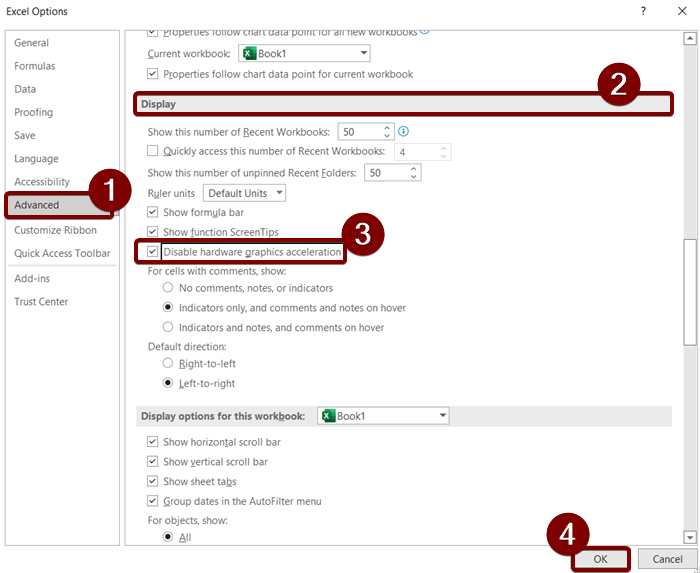
ಈಗ, ನೀವು ಎಕ್ಸೆಲ್ ಫೈಲ್ ಅನ್ನು ತೆರೆಯಲು ಸಾಧ್ಯವಾಗುತ್ತದೆ.
3. ಫೈಲ್ ಬ್ಲಾಕ್ ಸೆಟ್ಟಿಂಗ್ಗಳನ್ನು ಬದಲಾಯಿಸುವುದು
ನೀವು ರಕ್ಷಿತ ವೀಕ್ಷಣೆ ಮೋಡ್ನಲ್ಲಿ ಹೊಂದಿಸಲಾದ Excel ವರ್ಕ್ಬುಕ್ಗಳನ್ನು ತೆರೆಯಲು ಫೈಲ್ ಬ್ಲಾಕ್ ಸೆಟ್ಟಿಂಗ್ಗಳನ್ನು ಬದಲಾಯಿಸಬಹುದು.
ಅದಕ್ಕಾಗಿ,
❶ ಫೈಲ್ ಗೆ ಹೋಗಿ.

❷ ನಂತರ ಆಯ್ಕೆಗಳು ಆಯ್ಕೆಮಾಡಿ.

❸ ಎಕ್ಸೆಲ್ ಆಯ್ಕೆಗಳು ಸಂವಾದ ಪೆಟ್ಟಿಗೆಯಲ್ಲಿ ವಿಶ್ವಾಸಾರ್ಹ ಕೇಂದ್ರ ➤ ಟ್ರಸ್ಟ್ ಸೆಂಟರ್ ಸೆಟ್ಟಿಂಗ್ಗಳು ಗೆ ಹೋಗಿ.

❹ ಫೈಲ್ ಬ್ಲಾಕ್ ಸೆಟ್ಟಿಂಗ್ಸ್ ಆಯ್ಕೆಮಾಡಿ ಎಕ್ಸೆಲ್ 2 ಮ್ಯಾಕ್ರೋಶೀಟ್ಗಳು ಮತ್ತು ಆಡ್-ಇನ್ ಫೈಲ್ಗಳಿಗೆ.
❻ ನಂತರ ಸರಿ ಒತ್ತಿರಿ.

ಇದು ಎಕ್ಸೆಲ್ ಫೈಲ್ಗಳನ್ನು ನಿರ್ಬಂಧಿಸುವುದನ್ನು ತಡೆಯುತ್ತದೆ ಮತ್ತು ನೀವು ಅವುಗಳನ್ನು ಸುಲಭವಾಗಿ ತೆರೆಯಬಹುದು.
4. ರಿಪೇರಿ ಆಫೀಸ್ ಅಪ್ಲಿಕೇಶನ್
ನಿಮ್ಮ ಮೈಕ್ರೋಸಾಫ್ಟ್ ಆಫೀಸ್ ಸೂಟ್ ಸ್ವತಃ ಯಾವುದೇ ನಿರ್ಣಾಯಕ ಸಮಸ್ಯೆಯಿಂದ ಬಳಲುತ್ತಿದ್ದರೆ, ನಂತರ ಅದನ್ನು ದುರಸ್ತಿ ಮಾಡುವುದರಿಂದ ಎಕ್ಸೆಲ್ ಫೈಲ್ಗಳನ್ನು ರಕ್ಷಿತ ವೀಕ್ಷಣೆಯಲ್ಲಿ ತೆರೆಯಲು ಸಹಾಯ ಮಾಡುತ್ತದೆ.
ದುರಸ್ತಿ ಮಾಡಲು,
❶ ಟೈಪ್ ಮಾಡಿ ನಿಯಂತ್ರಣ ನಿಮ್ಮ ವಿಂಡೋಸ್ ಹುಡುಕಾಟ ಪೆಟ್ಟಿಗೆಯಲ್ಲಿ ಫಲಕ .
❷ ಹುಡುಕಾಟ ಫಲಿತಾಂಶದಿಂದ, ನಿಯಂತ್ರಣ ಫಲಕವನ್ನು ತೆರೆಯಲು ತೆರೆಯಿರಿ .

❸ ನಂತರ ಪ್ರೋಗ್ರಾಂ ಅಸ್ಥಾಪಿಸು ಕ್ಲಿಕ್ ಮಾಡಿ.
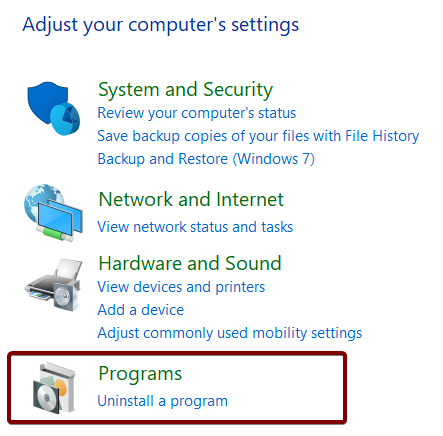
❹ ನಿಮ್ಮ Microsoft Office Suite ಅನ್ನು ಆಯ್ಕೆ ಮಾಡಿ ಮತ್ತು ಒತ್ತಿರಿ ಆದೇಶವನ್ನು ಬದಲಾಯಿಸಿ.

❺ ಅದರ ನಂತರ, ತ್ವರಿತ ದುರಸ್ತಿ ಆಯ್ಕೆಮಾಡಿ ಮತ್ತು ರಿಪೇರಿ .
ಒತ್ತಿರಿ. 
ರಿಪೇರಿ ಪ್ರಕ್ರಿಯೆಯು ಮುಕ್ತಾಯವಾದಾಗ, ನೀವುನಿಮ್ಮ ಎಕ್ಸೆಲ್ ಫೈಲ್ಗಳನ್ನು ತೆರೆಯಲು ಪ್ರಯತ್ನಿಸಬಹುದು.
5. ಎಕ್ಸೆಲ್ ಫೈಲ್ಗಳನ್ನು ಪರಿವರ್ತಿಸುವುದು ಮತ್ತು ಮರುಹೆಸರಿಸುವುದು
ಕೆಲವೊಮ್ಮೆ ಎಕ್ಸೆಲ್ ಫೈಲ್ ಫಾರ್ಮ್ಯಾಟ್ ಅನ್ನು ಪರಿವರ್ತಿಸುವುದು ನಿಜವಾಗಿಯೂ ಸಹಾಯ ಮಾಡುತ್ತದೆ. ನೀವು Excel 97 ಅಥವಾ Excel 2003 ನಂತಹ Excel ನ ಹಳೆಯ ಆವೃತ್ತಿಯನ್ನು ಬಳಸುತ್ತಿದ್ದರೆ, Microsoft Excel ನ ಇತ್ತೀಚಿನ ಆವೃತ್ತಿಯಲ್ಲಿ ಅವುಗಳನ್ನು ತೆರೆಯುವಲ್ಲಿ ನೀವು ಸಮಸ್ಯೆಗಳನ್ನು ಎದುರಿಸುತ್ತೀರಿ.
ಆದಾಗ್ಯೂ, ಫೈಲ್ ಅನ್ನು ಮರುಹೆಸರಿಸುವ ಮೂಲಕ ನೀವು Excel ನ ಹಳೆಯ ಆವೃತ್ತಿಯನ್ನು ಹೊಸ ಆವೃತ್ತಿಗೆ ಪರಿವರ್ತಿಸಬಹುದು.
ಅದಕ್ಕಾಗಿ,
❶ Excel ಫೈಲ್ ಅನ್ನು ಆಯ್ಕೆಮಾಡಿ.
❷ ನಂತರ <ಒತ್ತಿರಿ 1>F2 ಬಟನ್ ಅನ್ನು ಸಕ್ರಿಯಗೊಳಿಸಲು ಫೈಲ್ ಹೆಸರು ಉಳಿಯುತ್ತದೆ.

❸ ಫೈಲ್ ವಿಸ್ತರಣೆಯನ್ನು .xls ನಿಂದ .xlsx ಗೆ ಬದಲಾಯಿಸಿ.
❹ ಮತ್ತು ENTER ಒತ್ತಿರಿ.
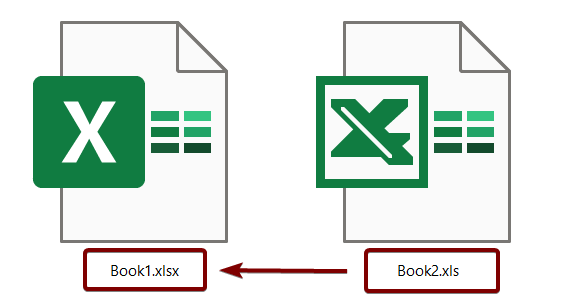
ಎಕ್ಸೆಲ್ ಫೈಲ್ ಅನ್ನು ಪರಿವರ್ತಿಸಿದ ನಂತರ ನೀವು ಅದನ್ನು ತೆರೆಯಲು ಪ್ರಯತ್ನಿಸಬಹುದು.
0> ಇನ್ನಷ್ಟು ಓದಿ: [ಸ್ಥಿರ] ಎಕ್ಸೆಲ್ ಸಂರಕ್ಷಿತ ವೀಕ್ಷಣೆ ಈ ಫೈಲ್ ಪ್ರಕಾರವನ್ನು ಸಂಪಾದಿಸಲು ಅನುಮತಿಸಲಾಗುವುದಿಲ್ಲ6. ರಕ್ಷಿತ ವೀಕ್ಷಣೆಯಲ್ಲಿ ತೆರೆಯಲು ಇತ್ತೀಚಿನ MS ಆಫೀಸ್ ಅನ್ನು ಸ್ಥಾಪಿಸುವುದು
ಹಳೆಯದ ಎಕ್ಸೆಲ್ Excel ವರ್ಕ್ಬುಕ್ ತೆರೆಯುವಲ್ಲಿ ತೊಂದರೆಯನ್ನು ಉಂಟುಮಾಡಬಹುದು .
ನಿಮ್ಮ Excel ಅನ್ನು ಇತ್ತೀಚಿನ ಆವೃತ್ತಿಗೆ ನವೀಕರಿಸುವುದು ನಿಮಗೆ ಸಹಾಯ ಮಾಡುತ್ತದೆ.
ಅಪ್ಡೇಟ್ ಮಾಡಲು,
❶ ಗೆ ಹೋಗಿ ಫೈಲ್ ಟ್ಯಾಬ್.

❷ ಖಾತೆ ಆಯ್ಕೆಮಾಡಿ.
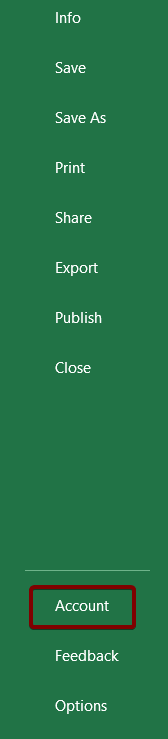
❸ ಅಪ್ಡೇಟ್ ಆಯ್ಕೆಗಳು ➤ ಈಗ ನವೀಕರಿಸಿ ಗೆ ಹೋಗಿ.

ಅಪ್ಡೇಟ್ ಮಾಡಿದ ನಂತರ, ನೀವು ಎಕ್ಸೆಲ್ ವರ್ಕ್ಬುಕ್ಗಳನ್ನು ತೆರೆಯಬಹುದು.
7. ಸರಿಪಡಿಸಲು ಫೈಲ್ ಅನ್ನು ಅನಿರ್ಬಂಧಿಸುವುದು ಸಂರಕ್ಷಿತ ವೀಕ್ಷಣೆಯಲ್ಲಿ ತೆರೆಯಲು ಸಾಧ್ಯವಿಲ್ಲ
ನೀವು ಈಗಾಗಲೇ ಕೆಲವು ಎಕ್ಸೆಲ್ ಫೈಲ್ಗಳನ್ನು ನಿರ್ಬಂಧಿಸಿದ್ದರೆ ಸಿಸ್ಟಮ್, ನೀವು ಅವುಗಳನ್ನು ತೆರೆಯಲು ಸಾಧ್ಯವಿಲ್ಲ.
ಎಕ್ಸೆಲ್ ಫೈಲ್ಗಳನ್ನು ಅನಿರ್ಬಂಧಿಸಲು,
❶ ಆಯ್ಕೆಮಾಡಿಮೊದಲು ಎಲ್ಲಾ ಎಕ್ಸೆಲ್ ಫೈಲ್ಗಳು 2> ಸಾಮಾನ್ಯ ಟ್ಯಾಬ್ನಲ್ಲಿ.
ಎಕ್ಸೆಲ್ ಫೈಲ್ಗಳನ್ನು ಅನಿರ್ಬಂಧಿಸಿದ ನಂತರ, ನೀವು ಅವುಗಳನ್ನು ತೆರೆಯಲು ಪ್ರಯತ್ನಿಸಬಹುದು.
ಹೆಚ್ಚು ಓದಿ: ಎಕ್ಸೆಲ್ನಲ್ಲಿ ರಕ್ಷಿತ ವೀಕ್ಷಣೆಯನ್ನು ತೆಗೆದುಹಾಕುವುದು ಹೇಗೆ (3 ತ್ವರಿತ ವಿಧಾನಗಳು)
8. ಡಿಸ್ಪ್ಲೇಲಿಂಕ್ ಡ್ರೈವರ್ ಅನ್ನು ನವೀಕರಿಸಲಾಗುತ್ತಿದೆ
ನೀವು ಡ್ರೈವರ್ಗಳು ಹಳೆಯದಾಗಿದ್ದರೆ, ನಲ್ಲಿ ಫೈಲ್ ತೆರೆಯಲು ಸಾಧ್ಯವಾಗದ ನಿಮ್ಮ ಎಕ್ಸೆಲ್ಗೆ ಅವರು ಜವಾಬ್ದಾರರಾಗಿರುತ್ತಾರೆ ಸಂರಕ್ಷಿತ ವೀಕ್ಷಣೆ .
ಆದ್ದರಿಂದ ನಿಮ್ಮ DisplayLink ಡ್ರೈವರ್ಗಳನ್ನು ನವೀಕರಿಸುವುದು ಉತ್ತಮ.

